终于盼来了中望CAD2008i版本。作为2008版本的升级版,2008i版本在原有基础上作了大量改进和优化,有许多方面都让我使用起来得心应手,大大提高了我的工作效率。对于2008版的填充功能,我和众多其他设计者一样,对这个功能是十分认同的。在新推出的2008i版本中,强大的边界搜索机制在这里就不重复了,让我们一起看看新增功能“渐变色填充”的相关方面。
“渐变色填充”提供了在同一种颜色不同灰度间或两种颜色之间平滑过渡的填充样式。采用渐变的颜色进行填充,填充区域可呈现类似光照反射效果,使图形的表现形式得到增强。我们可采用渐变色填充创建高质量演示图片而无须渲染。而且,由于这个功能提供了更多的灵活选项,所以还可以用来为图形进行着色。
“渐变色填充”启动方法:
可以通过以下几种方法来启动“渐变色填充”:
1、下拉菜单:“绘图”>>“图案填充”>>“渐变色”选项卡
2、工具栏:在“绘图”工具栏上单击“图案填充”图标 >>“渐变色”选项卡
3、命令行:输入“Bhatch” >>“渐变色”选项卡
全新的填充界面
单从这全新的填充界面就可以首先感受到丰富而强大的填充功能。该界面在保留了常规填充功能的基础上增添了“渐变色”填充,以及众多高级选项。

关于“渐变色”选项卡
在“样式选项”一栏中切换至“渐变色”选项卡,绚丽的填充样式预览和简洁易用的选项非常引人注目。

1、颜色
单色:使用一种颜色产生渐变色来填充图案。单击底部标有“颜色1”的颜色框,可从弹出的“选择颜色”对话框中选取一种颜色。灰度可通过颜色框右边的滑块进行调节。
双色:使用两种颜色产生渐变色。同样可通过点击颜色框后在弹出的“选择颜色”对话框中选取所需颜色。
2、渐变色”样式预览
显示渐变颜色的组合效果,总共有9种。
3、方向
居中:设置对称的渐变色。
角度:设置渐变色的填充角度。
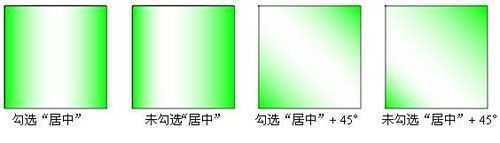
更多选项
以往用于常规图案填充的选项同样适用于渐变色填充。
● 基本选项
1、孤岛
(1)孤岛检测:对所选图形中的孤岛进行检测。
(2)孤岛显示样式:用于指定图案的填充方式。
普通:从外部边界向内进行填充。当遇到一个内部孤岛时,将停止填充,直到遇到该孤岛内另一个孤岛。
外部:只填充选择点所在的区域。当遇到内部孤岛,将停止填充。
忽略:忽略所有内部对象,填充选择点所在区域内的所有内部对象。
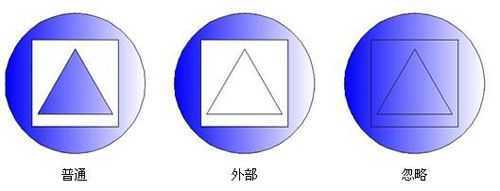
2、动态预览
这是一个典型的新增功能。以往进行填充时,若需预览,总要使用“预览”按钮在绘图区和填充界面之间进行切换,比较麻烦也挺费时间。勾选该选项,可以在保持“填充”对话框打开的情形下动态地查看并即时修改填充,这样,预览就变得非常方便了。
● 其它选项
其它选项包括:
1、“关联”或“创建独立的图案填充”;
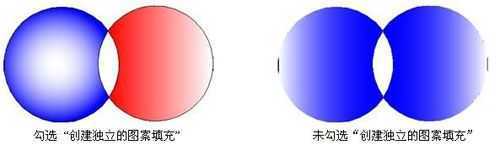
2、绘图次序;
3、边界集;
4、继承选项;
5、边界保留;
6、允许的间隙。
这些选项在中望2008中也有,但我很高兴看到全新的填充界面中的这些选项。使用新的填充界面,填充操作变得更加便利了。
例子:用“渐变色填充”对图形上色。
1、绘制一棵树的轮廓(下图左)。
2、“Bhatch” >> “渐变色”标签
3、选择“双色”,在“选择颜色”对话框中选择“索引颜色”标签,拾取绿和黄。
4、选择“半球形”,在树冠区域拾取点,预览并右键确认。
5、回车重新打开“填充”对话框。选择“单色”,在“选择颜色”对话框中选择“索引颜色”标签,拾取棕色。
6、选择“反转圆柱形”,在树干区域拾取点,预览并右键确认。
填充之后的图形如下图右:

